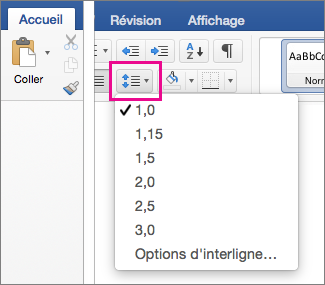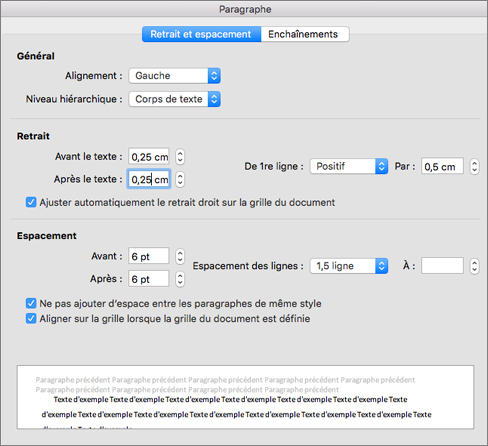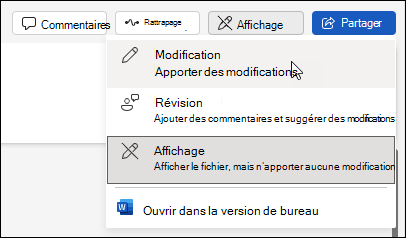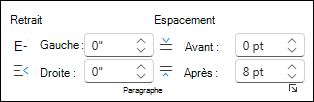Modifier les retraits et l’espacement des paragraphes
-
Sélectionnez un ou plusieurs paragraphes à ajuster.
-
Sous l’onglet Accueil , dans le groupe Paragraphe , sélectionnez le lanceur de boîte de dialogue
-
Choisissez l’onglet Retraits et espacement .
-
Choisissez vos paramètres, puis sélectionnez OK.
Les options de la boîte de dialogue Paragraphe sont décrites dans Ajuster les retraits et l’espacement.
-
Sélectionnez le texte à ajuster.
-
Sous l’onglet Accueil , sélectionnez Espacement des lignes et des paragraphes > Options d’interligne.
La boîte de dialogue Paragraphe s’ouvre.
-
Sous l’onglet Retraits et espacement , sélectionnez les options souhaitées, puis cliquez sur OK.
Les options de la boîte de dialogue Paragraphe sont décrites dans Ajuster les retraits et l’espacement.
Vous pouvez rapidement ajuster les retraits et l’espacement dans Word pour le web.
-
Si vous n’êtes pas déjà en mode Édition, en haut à droite à côté de Partager, sélectionnez la liste déroulante Affichage, puis Modifier pour basculer vers le mode Édition.
-
Sélectionnez un ou plusieurs paragraphes à ajuster.
-
Sous l’onglet Disposition , dans le groupe Paragraphe , utilisez les flèches pour choisir les options de retrait et d’espacement.
-
Pour mettre en retrait le paragraphe, entrez la distance souhaitée dans les zones Gauche ou Droite .
-
Pour modifier la quantité d’espace au-dessus et en dessous d’un paragraphe, entrez un nombre dans les zones Avant ou Après .
Conseil : Pour modifier rapidement les retraits d’un document entier, ajustez les marges. Sous Disposition, sélectionnez Marges, puis sélectionnez les paramètres de marge souhaités.